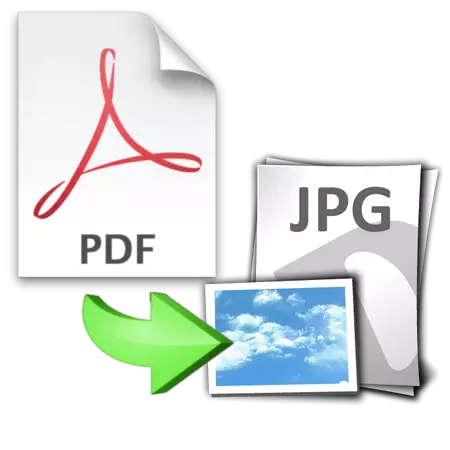
PDF ကို JPG format ဖြင့်ပြောင်းလဲခြင်းသည်မျှမျှတတလွယ်ကူသောလုပ်ဆောင်မှုတစ်ခုဖြစ်သည်။ အထူးပြုလုပ်ထားသော Portal တွင်စာရွက်စာတမ်းတစ်ခုကို download လုပ်ရန်သာများသောအားဖြင့်သာလျှင်ကျန်များကိုအလိုအလျောက်ပြုလုပ်လိမ့်မည်။
ရွေးချယ်စရာများပြောင်းရန်
ထိုကဲ့သို့သော 0 န်ဆောင်မှုပေးသောဆိုဒ်များစွာကိုသင်တွေ့နိုင်သည်။ ပြောင်းလဲခြင်းအတွင်းတွင်မည်သည့် settings ကိုမဆိုသတ်မှတ်ရန်မလိုအပ်ပါ။ သို့သော်လုပ်ငန်းဆောင်တာအမျိုးမျိုးကိုဖြည့်စွက်ထားသော 0 န်ဆောင်မှုများရှိသည်။ ထိုကဲ့သို့သောစစ်ဆင်ရေးကိုလုပ်ဆောင်နိုင်သည့်အဆင်ပြေသော web အရင်းအမြစ်ငါးခုကိုသုံးသပ်ကြည့်ပါ။နည်းလမ်း 1: PDF24
ဤဆိုဒ်သည်သင့်အား PDF ကိုပုံမှန်အတိုင်းဖွင့်ရန်သို့မဟုတ်ရည်ညွှန်းခြင်းဖြင့်တင်ရန်ခွင့်ပြုသည်။ PDF ဖိုင်မှစာမျက်နှာများကို JPG ပုံတွင်လွှဲပြောင်းရန်အောက်ပါတို့ကိုသင်လိုအပ်လိမ့်မည်။
PDF24 ဝန်ဆောင်မှုကိုသွားပါ
- PC မှဖိုင်တစ်ခုကိုရွေးချယ်ရန်သို့မဟုတ်စာရွက်စာတမ်းကိုမှတ်သားထားသော area ရိယာသို့စာရွက်စာတမ်းကိုရှာဖွေရန်နှိပ်ပါ။
- drop-down menu မှ "JPG" format ကိုရွေးချယ်ပါ။
- "Convert" ကိုနှိပ်ပါ။
- Document ကိုကူးပြောင်းပြီးနောက် "download" ခလုတ်ကိုနှိပ်ခြင်းဖြင့်၎င်းကိုသင်ဒေါင်းလုပ်ဆွဲနိုင်သည်, အီးမေးလ်ပို့ခြင်းသို့မဟုတ်လူမှုရေးသို့ဝေစုကိုမျှဝေပါ။ ကွန်ရက်များ။
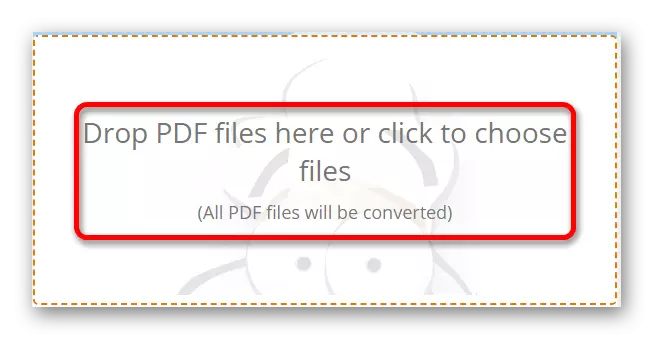
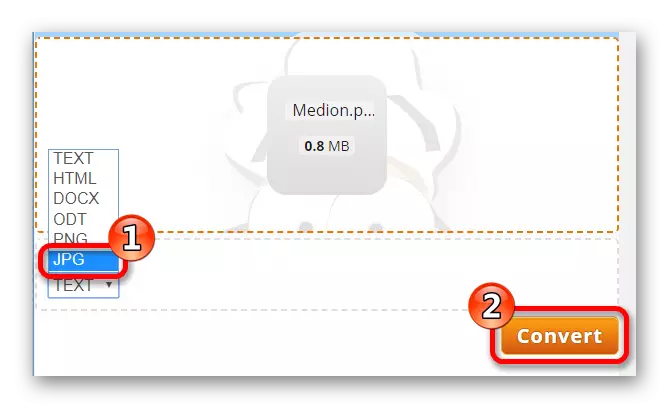
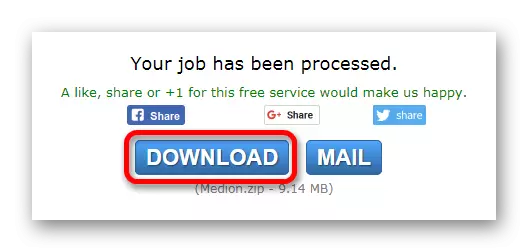
နည်းလမ်း 2: sodapdf
ဤအွန်လိုင်း converter သည်ဖိုင်များစွာဖြင့်အလုပ်လုပ်သည်။ PDF ကိုပုံထဲသို့ပြောင်းလဲနိုင်သည်။ ကွန်ပျူတာတစ်ကွန်ပျူတာမှကွန်ပျူတာတစ်လုံးမှကွန်ပျူတာများကို အသုံးပြု. ၎င်းတို့သည်၎င်းတို့အား 0 န်ဆောင်မှုနှင့်ကျယ်ပြန့်သော cloud သိုလှောင်ရုံများနှင့်အတူအသုံးပြုသည်။
Sodappdf ဝန်ဆောင်မှုကိုသွားပါ
- ပြောင်းလဲခြင်းဖြစ်စဉ်သည်ရိုးရှင်းပါသည်။ 0 န်ဆောင်မှုနေရာကိုသွားရန်, စာရွက်စာတမ်းတစ်ခုရွေးရန် "ခြုံငုံသုံးသပ်ချက်" ခလုတ်ကိုသုံးရန်လိုအပ်လိမ့်မည်။
- ဝက်ဘ်အက်ပလီကေးရှင်းသည် PDF စာမျက်နှာများကိုဓာတ်ပုံများဖြင့်ပြောင်းလဲပြီး၎င်းတို့ကို "Browser တွင်ကြည့်ရှုခြင်း" ခလုတ်ကိုနှိပ်ခြင်းဖြင့် archive ပုံစံဖြင့်သိမ်းဆည်းရန်စွမ်းရည်ကိုပေးသည်။
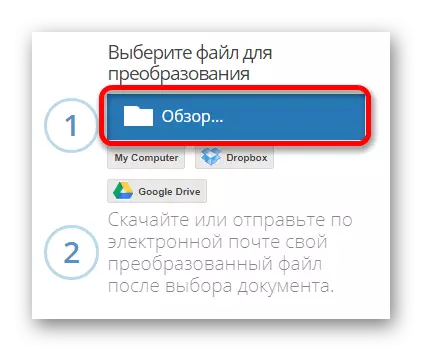
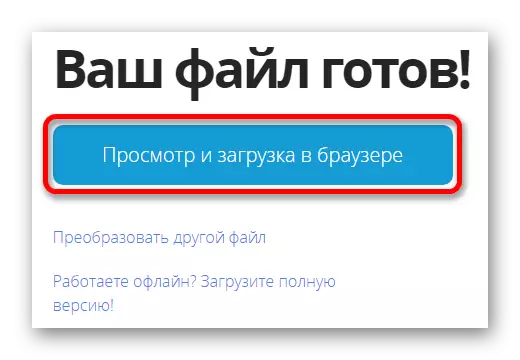
နည်းလမ်း 3: Online-Convert
ဤဆိုဒ်သည် PDF အပါအ 0 င်ပုံစံအမျိုးမျိုးဖြင့်အလုပ်လုပ်နိုင်စွမ်းရှိသည်။ cloud သိုလှောင်မှုအတွက်ပံ့ပိုးမှုရှိပါတယ်။
Singe Online-Convert သို့သွားပါ
အောက်ပါလုပ်ငန်းများကိုလုပ်ဆောင်ရန်လိုအပ်လိမ့်မည်။
- "ရွေးရန်ဖိုင်" ကိုနှိပ်ပါ။ စာရွက်စာတမ်းသို့လမ်းကြောင်းကိုဖော်ပြပါ။
- drop-down menu မှ "JPG" format ကိုရွေးချယ်ပါ။
- ထို့နောက်သင်လိုအပ်ပါကထပ်ဆောင်းဆက်တင်များကိုသတ်မှတ်ပါ, "Convert File" ကိုနှိပ်ပါ။
- ၎င်းသည် zip archive တွင်နေရာချထားသောပုံရိပ်များကိုစတင်ဖွင့်လှစ်လိမ့်မည်။ ဒီဟာကမဖြစ်ဘူးဆိုရင်ဒေါင်းလုပ်ကိုပြန်ဖွင့်ဖို့အစိမ်းရောင်စာသား "တိုက်ရိုက် link" ကိုနှိပ်ပါ။
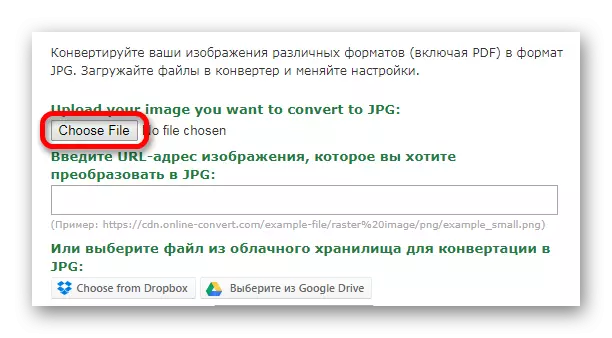
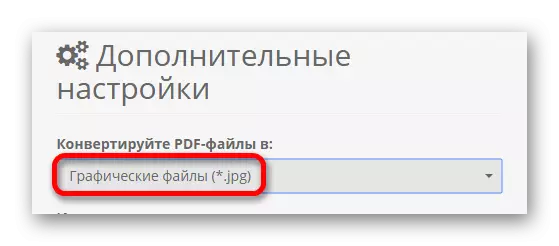
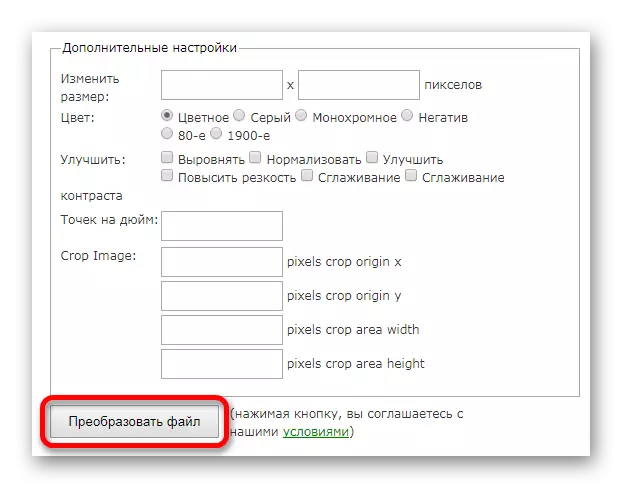
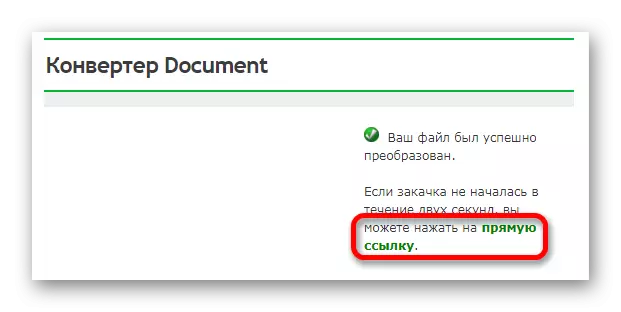
နည်းလမ်း 4: ConvergonlineFree
ဤအရင်းအမြစ်သည် PDF စာရွက်စာတမ်းကိုအနည်းဆုံးချိန်ညှိချက်များဖြင့်လျင်မြန်စွာလုပ်ဆောင်နိုင်စွမ်းရှိသည်။ ပြောင်းလဲခြင်းအောင်အောက်ပါအဆင့်များကိုလုပ်ပါ။
converonlinefree ဝန်ဆောင်မှုကိုသွားပါ
- PDF ကို "ရွေးပါ" ကိုနှိပ်ခြင်းဖြင့် load လုပ်ပါ။
- ရုပ်ပုံအရည်အသွေးကိုရွေးချယ်ပါ။
- "Convert" ကိုနှိပ်ပါ။
- ထို site သည် PDF ကိုကိုင်တွယ်လိမ့်မည်။ archive ပုံစံဖြင့်ရုပ်ပုံများကိုစတင်ကူးယူပါလိမ့်မည်။
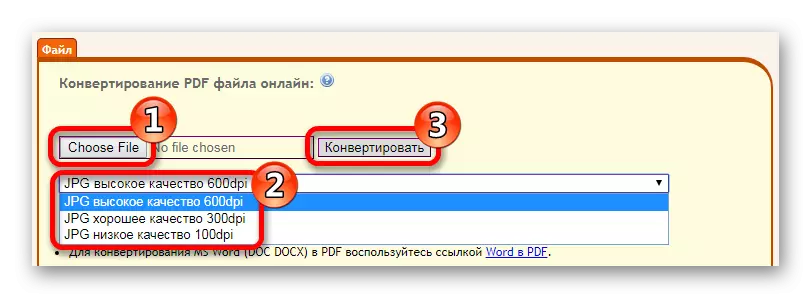
နည်းလမ်း 5: PDF2Go
ဤအရင်းအမြစ်သည်ပြောင်းလဲခြင်းအတွင်းကျယ်ကျယ်ပြန့်ပြန့်ထပ်မံချိန်ညှိချက်များကိုကမ်းလှမ်းထားသည်။
PDF2Go ဝန်ဆောင်မှုကိုသွားပါ
- Open site တွင် "load load load ဖိုင်များ" ကိုနှိပ်ပါ။
- ထို့နောက်သင်လိုအပ်သောချိန်ညှိချက်များကိုသတ်မှတ်ပြီးပြောင်းလဲခြင်းစတင်ရန် "Save Changes" ကိုနှိပ်ပါ။
- အပြောင်းအလဲနဲ့ပြီးဆုံးသွားသောအခါ 0 န်ဆောင်မှုသည် "download" ခလုတ်ကို သုံး. ရုပ်ပုံများကိုဒေါင်းလုပ်လုပ်ရန်ကမ်းလှမ်းလိမ့်မည်။
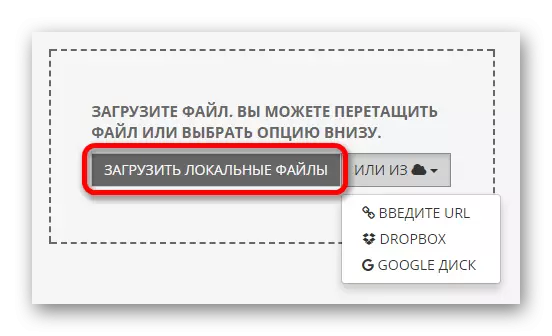
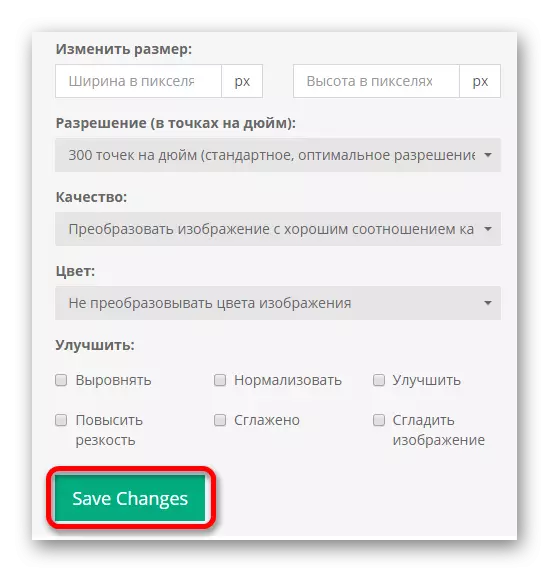
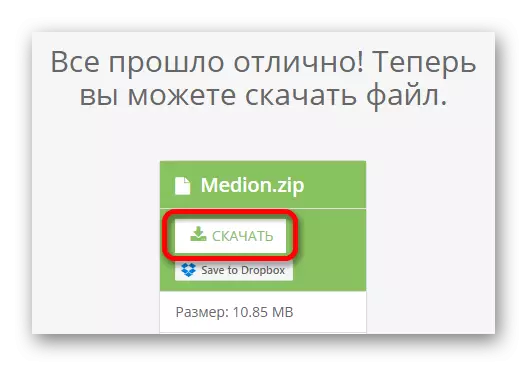
အွန်လိုင်းပြောင်းလဲမှုအမျိုးမျိုးကိုအသုံးပြုနေစဉ်အတွင်းအင်္ဂါရပ်တစ်ခုမှာမှတ်သားထားနိုင်သည်။ 0 န်ဆောင်မှုတစ်ခုစီသည်အထူးသဖြင့်စာရွက်၏အနားမှကွက်လပ်များကိုချမှတ်ထားသည်။ ကွဲပြားခြားနားသောရွေးချယ်စရာများကိုသင်ကြိုးစားပြီးအသင့်တော်ဆုံးကိုရွေးချယ်နိုင်သည်။ ဒီလိုမှမဟုတ်ရင်ဖော်ပြထားတဲ့အရင်းအမြစ်များအားလုံးဟာ PDF ကို JPG ပုံရိပ်တွေမှာပြောင်းရွှေ့ခြင်းနဲ့ကောင်းကောင်းကိုင်တွယ်ဖြေရှင်းနိုင်တယ်။
